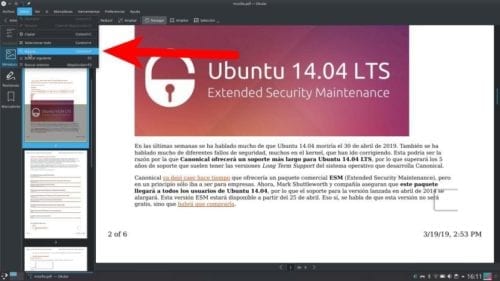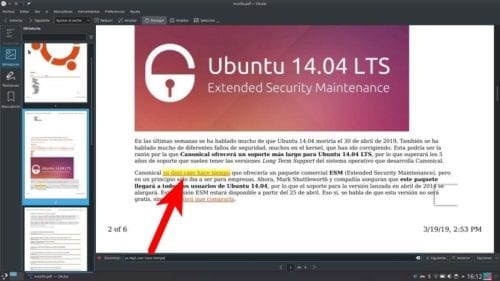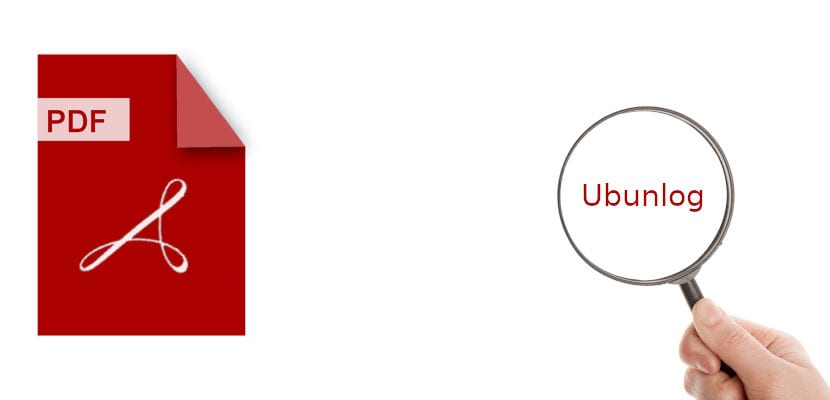
Dokumenty PDF są używane od dawna, ponieważ są kompatybilne z wieloma programami, ze względu na ich wagę i jakość, a także, że teoretycznie nie można ich edytować. Wielu użytkowników uważa, że „brak możliwości edycji” również nie jest możliwy wyszukaj słowo lub frazę w pliku PDF. To nieprawda lub nie jest prawdą, chyba że to, co jest w pliku PDF, to zdjęcie, coś, co możemy zobaczyć na przykład w komiksach. W tym poście pokażemy Ci prosty proces.
Wyszukiwanie słowa lub frazy w pliku PDF to pytanie, które zadaje wielu użytkownikom. Wiele osób jest zainteresowanych przeprowadzaniem tego typu wyszukiwania z poziomu przeglądarki internetowej, a może to wynikać z dwóch powodów: że pliki PDF są połączone z przeglądarką lub dlatego, że pliki PDF zwykle znajdują się w Internecie, w których chcą coś znaleźć. Tak czy inaczej, w tym artykule wyjaśnimy jak przeprowadzić te wyszukiwania w przeglądarce Firefox, a także w dwóch przeglądarkach tekstu: Okular (Kubuntu) i przeglądarce Ubuntu.
Znajdź tekst w pliku PDF za pomocą przeglądarki Firefox
W tym miejscu zwracam się do wszystkich tych użytkowników, którzy już wiedzą, jak to zrobić, których nie będzie niewielu. Tak, proces jest prosty, ale istnieją wątpliwości. Ten post jest skierowany do wszystkich, którzy mają te wątpliwości, choć prawdą jest, że jest bardzo prosty. I to jest to, że aby znaleźć tekst w pliku PDF otwartym w przeglądarce Firefox, po prostu musisz użyj skrótu Ctrl + F i dodaj tekst w polu tekstowym, które pojawi się w lewym dolnym rogu.
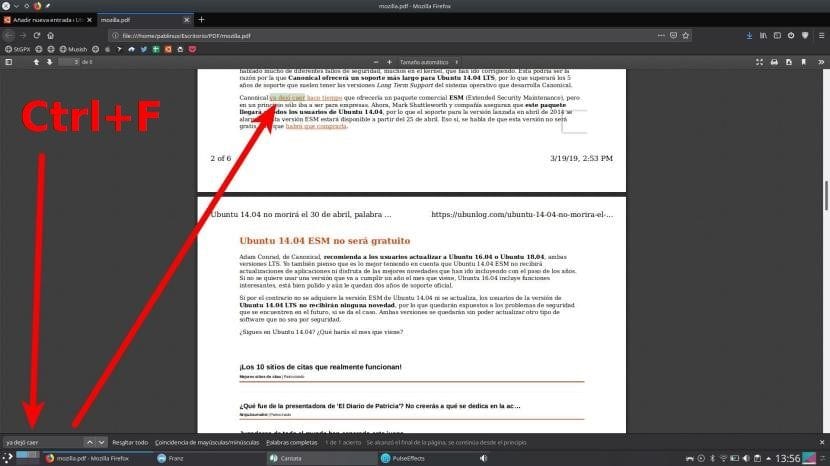
Ctrl + F to skrót, który działa w wielu różnych programach. F oznacza „znajdź”, ale w niektóre programy są również podobne do Ctrl + B, od „do wyszukiwania” w języku hiszpańskim. Po naciśnięciu skrótu w lewej dolnej części pojawi się pole tekstowe, a po prawej stronie opcje zaznaczenia wszystkiego, możemy poprosić o dopasowanie wielkich i małych liter, pełne słowa i dalej po prawej stronie zobaczymy całkowitą liczbę dopasowań. Aby przejść od jednego do drugiego, wystarczy dotknąć strzałek po prawej stronie pola tekstowego. Naciśnięcie Enter również spowoduje przejście od jednego do drugiego, ale zawsze do przodu.
Jeśli okaże się, że Twój komputer połączył plik PDF do przeglądarki i jest to coś, czego nie chcesz, możesz zmienić preferencje w ustawieniach systemu operacyjnego. Aby to zrobić, wystarczy wyszukać „Aplikacje domyślne” i wybrać program, za pomocą którego chcemy je otwierać. Inną opcją jest kliknięcie prawym przyciskiem myszy pliku PDF, wprowadzenie jego właściwości i wskazanie go stamtąd.
Jak znaleźć tekst w pliku PDF za pomocą przeglądarki Ubuntu
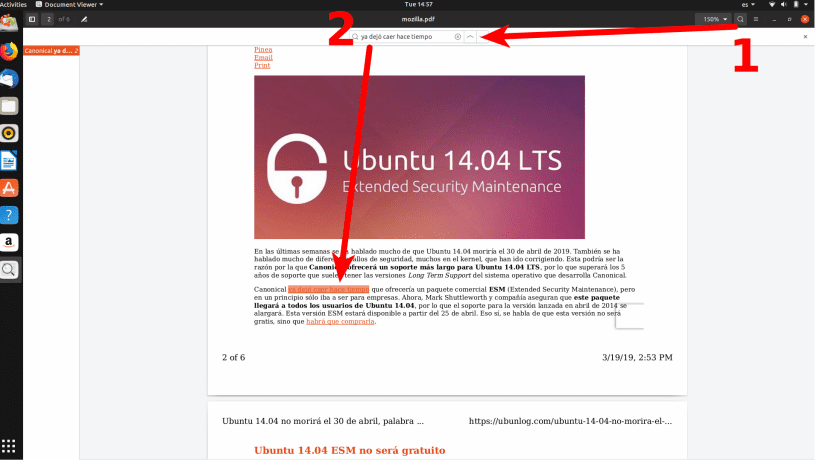
El Przeglądarka dokumentów Ubuntu pozwala nam przeszukiwać plik PDF na dwa sposoby: skrótem Ctrl + F lub klikając lupę. Lupa jest bardziej intuicyjna, ponieważ nie trzeba znać ani zapamiętywać żadnego skrótu. Podobnie jak w Firefoksie i Okularach, które skomentuję poniżej, pole tekstowe nie zawsze tam jest, ale pojawia się po kliknięciu lupy lub użyciu skrótu. Zresztą, w zależności od rozdzielczości ekranu, warto będzie przybliżyć, żeby dobrze widzieć dokument. Odbywa się to z menu rozwijanego obok lupy. Na poprzednim zdjęciu jest to 150%, a po bokach miałem jeszcze wolne miejsce.
Jak wyszukiwać za pomocą Okulara, przeglądarki Kubuntu
Jak już wiesz z ten post, Opuściłem Ubuntu, aby cieszyć się doświadczeniem użytkownika Kubuntu, oficjalnej wersji Canonical dla KDE. Przeglądarka dokumentów Kubuntu to Okular Wydaje mi się, że jest to bardziej dopracowana i kompletna opcja niż ta, którą domyślnie oferuje Ubuntu. Skrót byłby taki sam i zmieniłby się tylko w miejscu, w którym musimy kliknąć, jeśli nie chcemy używać skrótu klawiaturowego: opcja znajduje się w Edytuj / Szukaj, gdzie widzimy, że jest to również możliwe za pomocą Ctrl + F.
Okular pozwala nam również wyszukiwać tekst, który pasuje do wielkich i małych liter. Z drugiej strony, domyślnie ma aktywną opcję to może sprawić, że coś nam umknie, a to znaczy, że jeśli tego nie dezaktywujemy, to my wyszuka od bieżącej strony. Oznacza to, że jeśli będziemy na stronie 2, stracimy wszystko na stronie 1, chyba że dezaktywujemy funkcję z opcji, które znajdziemy po prawej stronie pola wyszukiwania.
Znając świat Linuksa, nie testowałem tego w innych wersjach, ale jestem w tym całkowicie przekonany możesz wyszukiwać tekst w pliku PDF za pomocą skrótu Ctrl + F, Ctrl + B, klikając ikonę (jak lupa w Ubuntu) lub z menu, jak Edytuj w Okular. A jeśli problem polega na tym, że pliki PDF są połączone z przeglądarką Firefox lub Chrome i nie chcesz, aby tak było, wystarczy zmienić domyślny program z preferencji lub opcji, które pojawiają się po kliknięciu go prawym przyciskiem myszy .
Czy wiesz już, jak wyszukać słowo lub frazę w dokumencie PDF?